El tamaño del archivo de Access Database crece rápidamente con el uso regular. En última instancia, esto afecta el rendimiento de su base de datos o la convierte de manera irregular para que se dañe o corrompa. Puede utilizar la MS Access inbuilt reparación herramienta: Compactar y reparar para evitar o resolver estos problemas.
Si no sabe para qué es esta herramienta o cómo usarla, no vaya a ninguna parte, simplemente siga este tutorial completo. Este blog lo ayuda a explorar cada pizca de información sobre la MS Access inbuilt herramienta Compactar y reparar.
Estos son los temas principales que cubre:
- ¿Cuál es la necesidad de una base de datos de Access compacta y de reparación?
- Cosas que hacer antes de iniciar el proceso de compactación y reparación
- ¿Cómo compactar y reparar la base de datos de Access automáticamente cuando se cierra?
- ¿Cómo compactar y reparar la base de datos de Access 2007/2010/2013/2016/2019?
- ¿Cómo reparar la base de datos de acceso dañada automáticamente?
¡Entonces, comencemos …!
¿Cuál es la necesidad de una base de datos de Access compacta y de reparación?
En esta sección discutiremos, ¿cuál es la necesidad de utilizar la herramienta Compactar y reparar Access Database ? esto, en última instancia, ayuda a saber lo que realmente puede hacer Compact And Repair.
1 # Los archivos de base de datos crecen con el uso
Cuando agrega y actualiza datos y su diseño, un archivo de base de datos aumenta de tamaño. Parte del crecimiento surge de datos nuevos, mientras que parte de fuentes adicionales:
- Access formula temas temporales y ocultos para lograr una variedad de tareas. Ocasionalmente, estos objetos permanecen dentro de la base de datos incluso si Access no los requiere.
- Cuando borra la base de datos, el espacio en disco ocupado por el objeto no se cultiva automáticamente, y el archivo de la base de datos usa ese espacio incluso después de la eliminación.
Cuando la base de datos se llena de objetos temporales y eliminados, su característica se degrada. Los objetos tardan en abrirse, las consultas se ejecutan lentamente y las tareas típicas llevan más tiempo.
Nota: La compactación no comprime los datos : reduce el tamaño de su archivo de base de datos al eliminar el espacio disponible.
2 # Los archivos de base de datos pueden dañarse
En casos específicos, el archivo de la base de datos podría estar dañado. Si los archivos de base de datos distribuidos a través de una red y varios usuarios trabajan abiertamente con el archivo al mismo tiempo, las posibilidades de corrupción son muy altas. El riesgo de corrupción aumenta un poco si los usuarios editan datos dentro de los campos Memo y el riesgo aumenta con el tiempo. Puede aliviar este riesgo utilizando la autoridad Compactar y Reparar base de datos .
Habitualmente, este tipo de corrupción surge de un problema con el módulo de Aplicaciones de Visual Basic (VBA) y no pretende riesgo de pérdida de datos. Sin embargo, tal corrupción crea un peligro para el diseño de bases de datos, como código VBA extraviado o formas impracticables.
Con poca frecuencia, la corrupción de la base de datos da como resultado la pérdida de datos. Habitualmente, dicha pérdida se limita a la última acción de un solo usuario; es decir, una única alteración de los datos. Cuando el usuario comienza a cambiar datos y se molesta en el medio, debido a la pérdida de la red, Access cuenta ese archivo como dañado. El archivo podría repararse, pero es posible que falten algunos datos después de completar el proceso de reparación.
Consejo: Archivo MDB de acceso dividido para evitar la hinchazón y también ayuda a prevenir la corrupción de archivos de base de datos y la pérdida de datos de límites al mantener los datos en un archivo separado al que los usuarios no acceden directamente.
Cosas Hacer antes de iniciar compacto y de reparación Proceso
Cuando abre un archivo de base de datos que está dañado, se le provoca que permita que Access repare los archivos automáticamente. Puede ejecutar la herramienta Compactar y reparar para resolver la corrupción del archivo de la base de datos.
Si Access corrige por completo un archivo dañado, muestra un mensaje después de la finalización y debe verificar el contenido de la base de datos para asegurarse de que todo esté como lo desea.
Si Access solo funciona parcialmente bien, rastrea los objetos de la base de datos que no se pudieron reparar, lo que puede ayudarlo a concluir lo que necesita para recuperarse de la copia de seguridad.
Nota: Se puede configurar la opción Base de datos que implica que el comando Compactar y reparar base de datos funcione automáticamente cada vez que cierra una base de datos específica. Si es el único usuario de la base de datos, debe utilizar esta opción. En numerosas bases de datos de usuarios, es posible que no desee utilizar esta opción, ya que puede dislocar temporalmente la accesibilidad de la base de datos.
Estas son las cosas que debe hacer:
- Cree una copia de seguridad adecuada del archivo de base de datos de MS Access
- En la pestaña Archivo , presione Guardar
- En Tipos de archivo , presione Guardar base de datos como .
- Obtuve la opción Avanzada y presione Copia de seguridad de la base de datos
Nota: Si tiene varios usuarios, informe a otros para que eviten usar la base de datos mientras realiza el procedimiento de reparación y compactación de Access .
- Obtenga permisos para operar la operación compacta y de reparación: si está utilizando el archivo de base de datos de la versión anterior y es una fracción del grupo de trabajo, es posible que no pueda practicar Access Compact y reparar por sí mismo. Si no tiene la autorización adecuada y necesita compactar y reparar la base de datos, hable con el administrador de su grupo de trabajo para obtener orientación.
¿Cómo compactar y reparar la base de datos de Access automáticamente cuando se cierra?
Puede optar por la opción Compactar al cerrar la base de datos si desea compactar y reparar automáticamente la base de datos de Access cuando se cierra.
Nota: El uso de esta opción influye solo en la base de datos que está abierta actualmente. Debe ubicar esta opción sin conexión para cada base de datos que desee compactar y reparar.
- En la pestaña Archivo , vaya a Opciones.

- En el cuadro de diálogo Opciones de acceso , presione Base de datos actual.
- En Opciones de aplicación , opte por la casilla de verificación Compactar al cerrar .
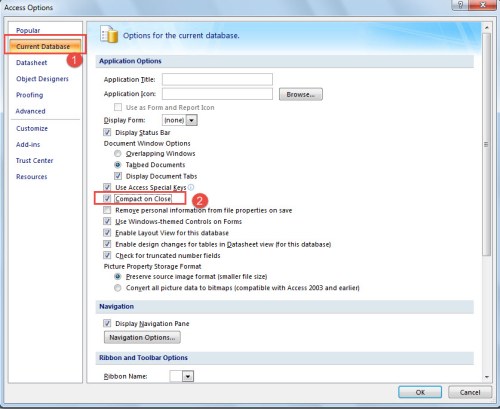
¿Cómo compactar y reparar la base de datos de Access 2007/2010/2013/2016/2019?

En lugar de utilizar la opción Compactar al cerrar , puede ejecutar la herramienta Compactar y reparar .
Puede ejecutar la herramienta Compactar y Reparar en ambas situaciones, es decir, cuando la base de datos está abierta o cerrada. Para un proceso más simple, puede generar un acceso directo en el escritorio que opere el comando Compactar y Reparar la base de datos en el meticuloso archivo de la base de datos.
Base de datos de Access compacta y de reparación 2007
- Haga clic en el botón Office en la esquina superior izquierda;
- Haga clic en el botón Administrar a la izquierda;
- Luego verá los comandos Comparar y reparar base de datos a la derecha.

- Asigne un nombre para esta base de datos de Access recién compactada dentro del cuadro de diálogo de Compact Database Into. Después de eso, seleccione la opción Guardar .

Base de datos de Access compacta y de reparación 2010/2013
- Haga clic en la pestaña Herramientas de base de datos ;
- Vaya al grupo Herramientas ;
- Luego verá el botón Comparar y reparar base de datos .

- Asigne un nombre para esta base de datos de Access recién compactada dentro del cuadro de diálogo de Compact Database Into. Después de eso, seleccione la opción Guardar .

Base de datos de Access compacta y de reparación 2016
Nota: Antes de comenzar con el proceso, se sugiere que debe mantener la copia de seguridad de los archivos de su base de datos que va a compactar y reparar.
Los siguientes pasos son aplicables para compactar y reparar Access Database 2016/2013/2010.
Paso 1: Abra el acceso, pero no abra la base de datos. Haga clic en Archivo .

Paso 2: apunte el cursor a Información y luego haga clic en Compactar y reparar base de datos.

Paso 3: Ahora en la base de datos para compactar En el cuadro de diálogo, busque y seleccione la base de datos que desea compactar y reparar.

Paso 4: Por último, haga clic en el botón Compactar .
- Asigne un nombre para esta base de datos de Access recién compactada dentro del cuadro de diálogo de Compact Database Into. Después de eso, seleccione la opción Guardar .
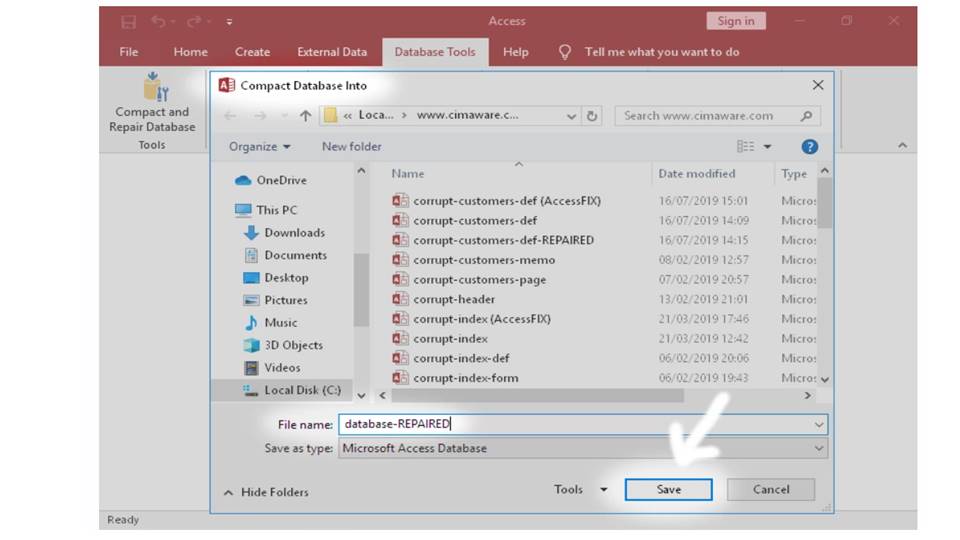
NOTA:
Si alguien usa el archivo de base de datos, entonces no puede realizar la operación de reparación y compactación de Access. Porque, cuando ejecuta la operación de compactar y reparar, nadie puede acceder al archivo de la base de datos.
¿Cómo reparar la base de datos de Access dañada automáticamente?

Hay situaciones en las que no puede compactar y reparar la base de datos de Access para recuperar reparar archivo de la base de datos de Access. En tal situación, debe acercarse a la herramienta de reparación y recuperación de Access, ya que es la herramienta más adecuada para solucionar cualquier problema de corrupción que haya ocurrido en su base de datos de Access.

* Al hacer clic en el botón Descargar arriba e instalar Stellar Repair for Access (14.8 MB), reconozco que he leído y acepto el Acuerdo de licencia de usuario final y la Política de privacidad de este sitio.
Si no puede aplicar los métodos manuales indicados anteriormente por cualquier motivo. Y si desea deshacerse del problema de corrupción de la base de datos de MS Access, recurrir a esta herramienta de reparación y recuperación de Access es la mejor opción. Este software de recuperación es una de las mejores formas de deshacerse de cualquier tipo de error y restaurar su base de datos dañada sin utilizar ninguna copia de seguridad.
Pasos para reparar y recuperar la base de datos de MS Access:
Paso 1: Descargar e instalar el software. Después de la instalación, seleccione el archivo dañado para reparar.
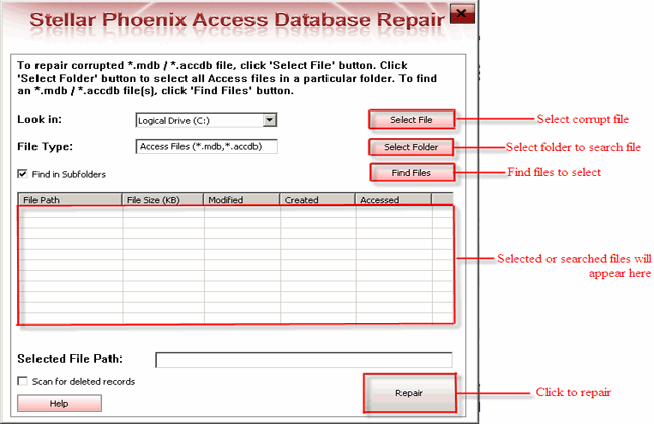
Paso 2: El software le dará la lista de todos los archivos buscados en una unidad. Elija el archivo que desea reparar y haga clic en el botón “Reparar”.
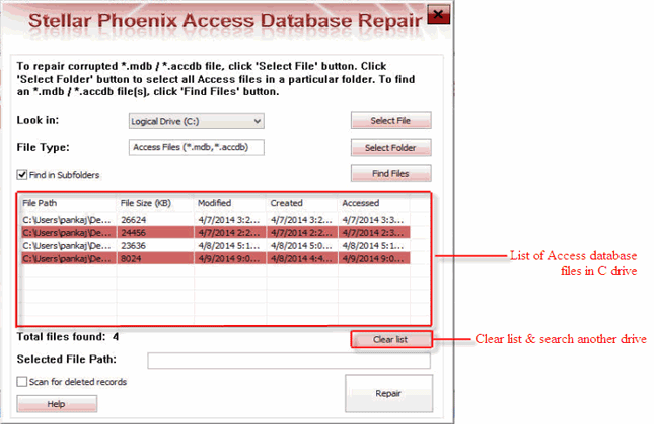
Paso 3: El proceso de reparación conseguirá comenzado y se puede ver el informe de registro para su análisis.
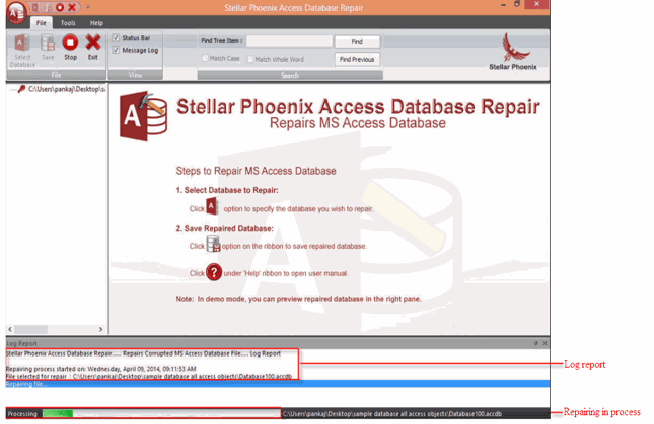
Paso 4: Una vez que el proceso de recuperación es conseguir más, haga clic en el botón “OK” para ver la vista previa de los objetos de base de datos.
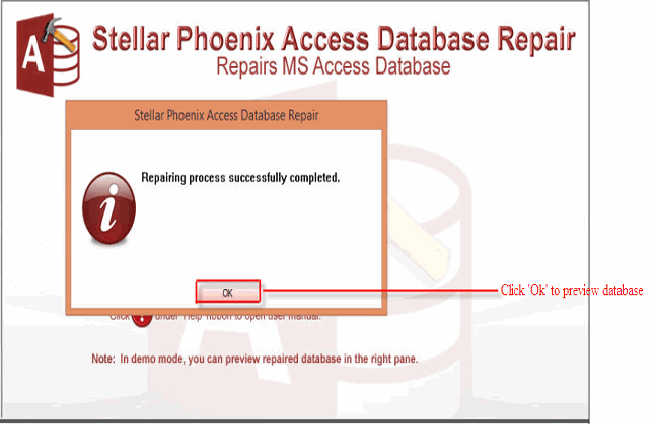
Paso 5: Ahora puede previsualizar los archivos reparados en la pantalla principal.
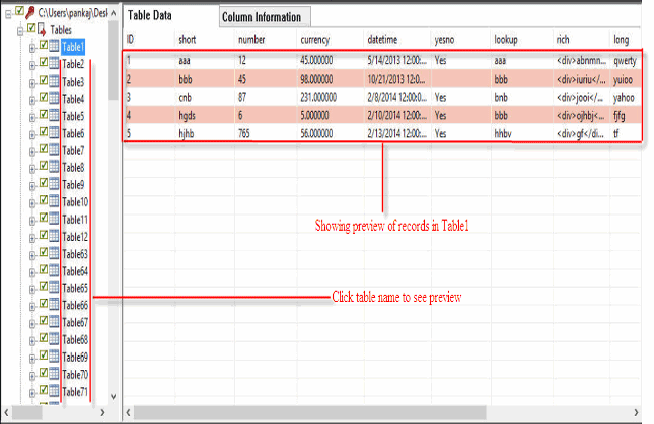
Paso 6: Por defecto, el software guardará la base de datos reparada a la ubicación donde se guardó la base de datos dañada, pero con el nuevo nombre. También puede seleccionar la ubicación deseada para guardar la base de datos reparada.

Paso 7: Su ahorro está en proceso.
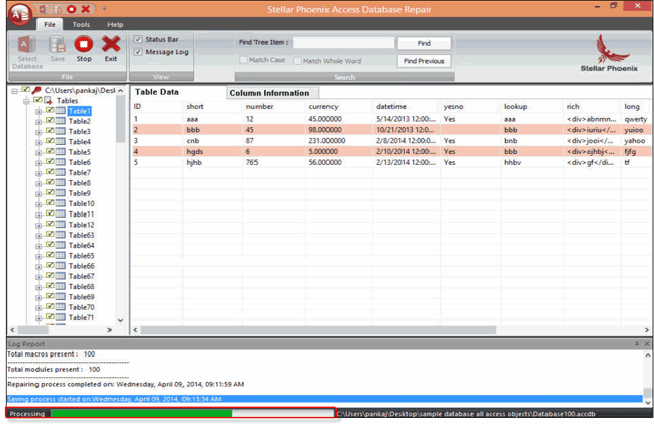
Paso 8: Ahorro completado.
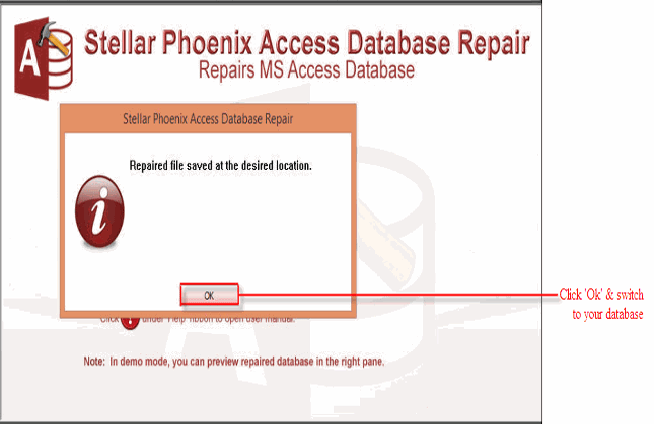
Envolver:
Si está intentando compactar y reparar una base de datos publicada, debe sincronizar la base de datos después de terminar de compactar y reparar.
Pruebe esta herramienta incorporada de MS Access para reparar la base de datos de Access corrupta antes de intentar cualquier otra solución. Como en la mayoría de los casos, esto funciona muy bien para solucionar este problema de corrupción relacionado.
Ahora debe tener una idea clara de para qué funciona realmente este compacto y reparación. Por lo tanto, use esta herramienta para evitar errores comunes de Access Database y también para resolver los problemas de corrupción. Pero si en el caso no funciona para sus problemas de Access Database, entonces también tiene la opción, es decir, Access Repair And Recovery Tool.
No olvide compartir sus experiencias en nuestra sección de comentarios.
Este software asegura sin costura reparación y recuperación de la base de datos ACCDB y MDB. Es Restaura todos los objetos, incluidas tablas, informes, consultas, registros, formularios e índices, junto con módulos, macros, etc. Solucione los problemas de Microsoft Access ahora en 3 sencillos pasos:
- Descargue Stellar Access base de datos reparación herramienta calificado como Excelente en Cnet.
- Haga clic en la opción Examinar y Buscar para localizar la base de datos de Access corrupta.
- Haga clic en el botón Reparar para reparar y obtener una vista previa de los objetos de la base de datos.